Cara Membuat Daftar Isi di Indesign untuk Pemula!
Adanya daftar isi akan memudahkan kita dalam mengetahui isi dari sebuah buku. Lalu, bagaimana cara membuat daftar isi pada Adobe InDesign? Intip caranya disini!
Posted: Senin, Nov 07, 2022
Share:
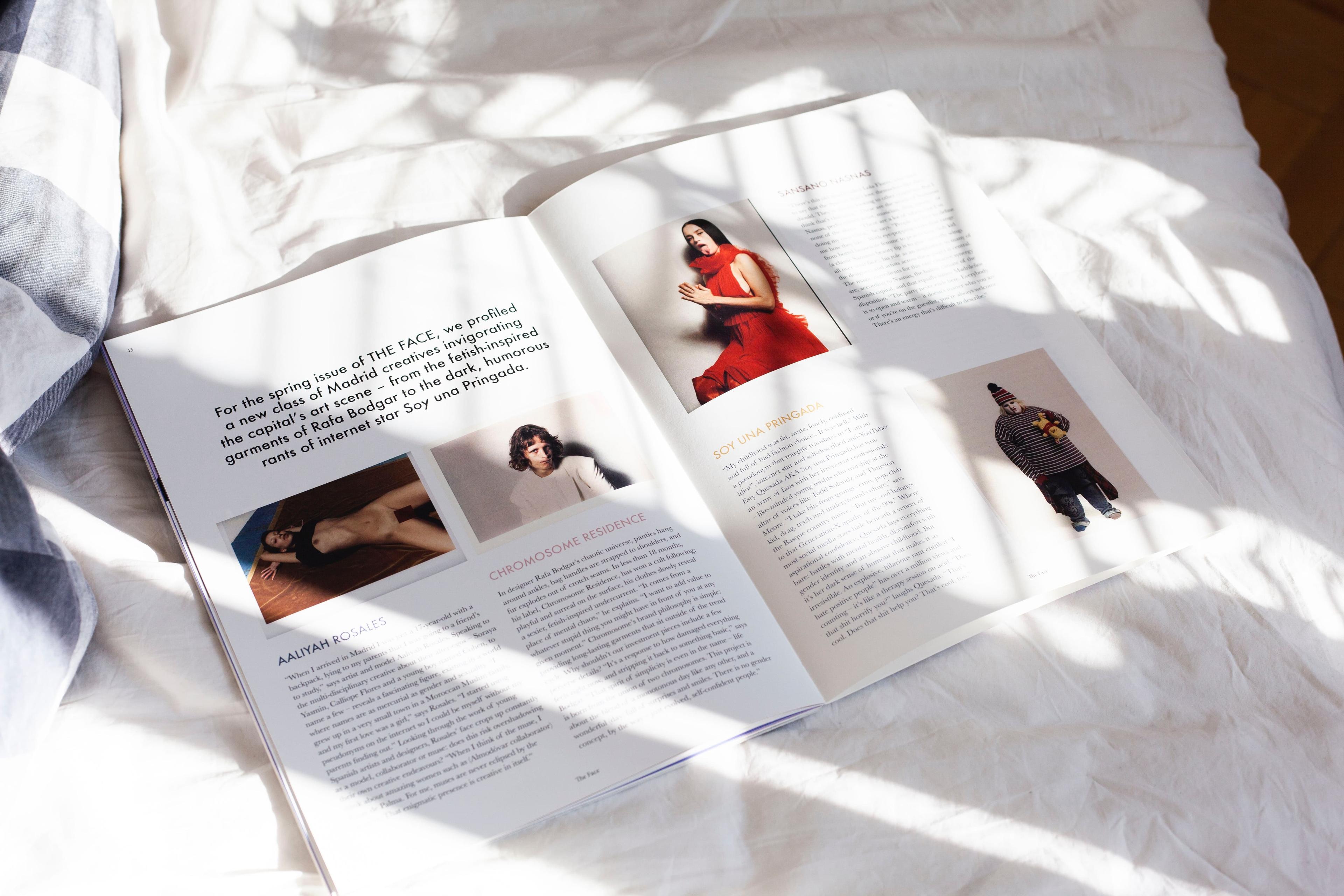
Fungsi Adobe Indesign sedikit berbeda dari Adobe Photoshop maupun Adobe Illustrator karena secara spesifik membantu kegiatan layouting pada media yang akan dicetak seperti majalah, buku, dan lain sebagainya. Selain itu, kamu dapat dengan mudah mengelola elemen desain yang kamu buat dalam banyak format ke dalam Adobe InDesign untuk memaksimalkan layouting yang sedang kamu kerjakan.
Baca juga: 5 Contoh PowerPoint yang Menarik dan Tidak Membosankan
Apa saja yang bisa dibuat dengan Adobe InDesign?
Adobe InDesign adalah aplikasi yang lazim digunakan desainer untuk mendesain:
Majalah
Sampul buku
Surat kabar
Buku elektronik
Dan masih banyak lainnya.
Tips Membuat Daftar Isi
Untuk hasil terbaik, kamu perlu melakukan beberapa hal berikut ini sebelum membuat daftar isi buku dengan Adobe InDesign, yaitu:
Sebelum kamu membuat daftar isi, pastikan daftar buku sudah lengkap, semua dokumen terdaftar dalam urutan yang benar, dan semua judul telah diformat dengan gaya paragraf yang sesuai.
Pastikan untuk menggunakan Paragraph Styles secara konsisten di seluruh buku. Hindari membuat dokumen dengan style memiliki nama identik tetapi definisi berbeda.
Jika Paragraph Styles yang diperlukan tidak muncul di menu pop-up di kotak dialog Daftar Isi, kamu mungkin perlu menyinkronkan buku ke dokumen yang berisi daftar isi.
Jika kamu ingin menggunakan awalan angka (seperti 1-1, 1-3, dan seterusnya) muncul di Daftar Isi, maka kamu perlu menggunakan section numbering daripada chapter numbering. Awalan nomor bagian dapat dimasukkan dalam Daftar Isi.
Langkah-Langkah Membuat Daftar Isi di InDesign
Tulis judul konten yang akan ditulis pada daftar isi
Kemudian ke Menu Bar pilih Layout > Table of Contents
Klik Other Styles pilih beberapa paragraf style yang akan dijadikan sebagai acuan daftar isi
Lalu, klik satu kali pada nama Paragraf Style > Add
Baca juga: 5 Cara Membuat PowerPoint yang Menarik Perhatian Audiens
Mau belajar dan memvalidasi kemampuanmu dalam mendesain dengan Adobe InDesign? Yuk, tingkatkan skill desainmu dengan menggunakan Adobe InDesign di MyEduSolve dengan mengambil sertifikasi Adobe Certified Professional sekarang juga!
Articles Info
Cara Membuat Daftar Isi di Indesign untuk Pemula!
Posted: Senin, Nov 07, 2022
Updated: Selasa, Jan 06, 2026
Related Tags
10,351
Suggest a Topic
What topics are you interested in learning more about? We want to hear from you! Share with us your feedback and article suggestions for our blog.
